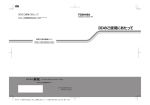Download RD-BZ800 形名 RD-BZ700 RD
Transcript
商品のお問い合わせに関して 1 基本的な取扱方法や故障と思われる場合のご確認 東芝ブルーレイ / DVD < レグザ > お客様サポートページをご覧ください http://www.toshiba.co.jp/regza/bd_dvd/ 2 商品選びのご相談や、お買い上げ後の基本的な取扱方法、故障と思われる場合のご相談 ・新製品などの商品選びのご相談 ・電子番組表の設定 ・各種ケーブルの接続などのご相談 ・録画/再生/削除などの基本操作 ・リモコン設定/時刻合わせ等の基本的な設定 ・表示窓に「ER XXXX」などが表示されたとき ・内蔵チューナーのチャンネル設定 注 ) ネットワーク接続設定を除きます。 東芝ブルーレイディスクレコーダー取扱説明書 上記についてのお問い合わせは 『東芝 DVD インフォメーションセンター』 0120-96-3755 (フリーダイヤルは携帯電話・PHS など 一部の電話ではご利用になれません) 受付時間:365 日 9:00 ∼ 20:00 3 〔 〕 携帯電話からの ご利用は ナビダイヤル (通話料:有料) 0570-00-3755 PHS や IP 電話 からのご利用は (通話料:有料) 03-6830-1855 〔 〕 FAX 〔 〕 (有料) 03-3258-0470 RD-BZ800 形名 RD-BZ700 RD-BR600 本機に関する編集やネットワークなどの高度な取扱方法 ・ネットワークに関してのご相談 ・録画/編集などの高度な操作について 追補版 ・その他の RD / AK シリーズの機能に関してのご相談 ブルーレイ 3D TM ディスクを楽しむ VR タイトルを AVC タイトルに 変換する 上記についてのお問い合わせは 『RD シリーズサポートダイヤル』 0570-00-0233 ナビダイヤル (通話料:有料) 地上・BS・110 度 CS デジタルハイビジョンチューナー内蔵 ブルーレイディスクレコーダー (PHS・一部の IP 電話などでは、 ご利用になれない場合があります) その他の機能 受付時間:365 日 9:00 ∼ 18:00(12:30 ∼ 13:30 は休止) 添付の保証書に記載されている、本機の形名と製造番号をご記入ください。お問い合わせの際に役立ちます。 形名: 製造番号: 「東芝 DVD インフォメーションセンター」 「RD シリーズサポートダイヤル」は株式会社東芝 デジタルプロダクツ&サービス社が運営しております。 お客様の個人情報は、「東芝個人情報保護方針」に従い適切な保護を実施しています。 お客様からご提供いただいた個人情報は、ご相談への回答、カタログ発送などの情報提供に利用いたします。 東芝グループ会社または協力会社が対応させていただくことが適切と判断される場合に、お客様の個人情報を提供することがあります。 ★長年ご使用のブルーレイディスクレコーダーの点検を! ● ディスクが傷ついたり、取り出し ● 再生しても音や映像が出ない ができない このような ● 煙が出たり、異常なにおいや 症状は ● 電源コード、プラグが異常に熱 音がする ありませんか くなる ● 水や異物がはいった ● その他の異常や故障がある ©2010 Toshiba Corporation 無断複製および転載を禁ず 故障や事故防止のため、電源プ ラグをコンセントから抜き、必 お願い ず販売店にご連絡ください。点 検・修理に要する費用などは販 売店にご相談ください。 デジタルプロダクツ&サービス社 *所在地は変更になることがありますのでご了承ください。 バージョン10以降は、以下の機能に対応します。 ・ブルーレイ3DTMディスクの再生 ・VRタイトルをAVCタイトルに変換 ・HDVRフォーマット (HD Rec) ディスクの再生 〒105−8001 東京都港区芝浦1−1−1 ※本追補版は、本機を最新のソフトウェア (10以降) にバージョンアップした際の、従来の機能や操作画面などから 変更になった点を説明しています。購入時に同梱されている取扱説明書も、あわせてご覧ください。 ※最新のソフトウェアについては、http://www.toshiba.co.jp/regza/bd_dvd/をご覧ください。 ソフトウェアの バージョンの確認方法は、➡準備編57ページをご覧ください。 D GX1D00007532 ○ TM 2 ブルーレイ 3D ディスクを楽しむ ページ 本機を 3D 対応のテレビに接続すると、ブルーレイ 3D ただけます。 TM ディスクの、臨場感あふれる立体映像をお楽しみい 本機で3D映像を楽しむときには、以下の注意事項をお守りください。 3D 映像を見るとき 禁 止 指 示 3D 映像視聴の際には、3D 対応テレビ(ディスプレイ)および 3D 対応メガネ の取扱説明書等に記載の説明事項・注意事項も十分ご確認のうえ、これらの事 項を守って視聴してください。 てんかんの可能性がある人、光過敏の既 往症のある人、心臓に疾患のある人、体 調の悪い人は 3D 映像を見ない 指 示 症状悪化の原因となることがあります。 そのまま見続けると体調不良の原因とな ることがあります。 長時間の視聴は避け、適度に休憩をとる 周囲の人や物に注意する 長時間の視聴は目の疲れの原因となるこ とがあります。 注 意 3D 映像の視聴年齢は 6 歳以上を目安に する 指 示 指 示 3D 映像を見ているときに、感覚に異常を 感じたり、疲れを感じたり、気分が悪く なったりしたときは、見るのをやめる お子様が 3D 映像を視聴する場合は、保 護者の方の管理のもとに、視聴の可否判 断や時間制限などをしてください。 3D 映像が二重の映像に見えたり、立体感 が得られなかったりしたら、見るのをや める そのまま見続けると目の疲れの原因とな ることがあります。 3D対応テレビと接続する 本機と 3D 対応のテレビを、HDMI ケーブルで接続します。 ( ➡ 準備編 10 ページ) • HDMI ケーブルは、ハイスピード HDMI ケーブルをご使 用ください。 • テレビの取扱説明書をお読みのうえ、テレビ側の設定を 行ってください。 指 示 3D 映像で距離感を誤って手を伸ばした り、3D 映像を実際の物と間違えて急に身 体を動かしたりすると、周囲の人にけが をさせたり、周囲の物を壊してけがをし たりする原因となることがあります。 周囲に壊れやすいものを置かないように してください。 近視の人、遠視の人、左右の視力が異な る人、乱視の人は、視力矯正メガネなど の着用で視力を矯正したうえで 3D メガ ネを着用する 視力を矯正しないで 3D 映像を見ると、 目の疲れや、視力がより低下する原因と なることがあります。 画面(映像)から適正な距離で視聴する 指 示 近づいて視聴すると、目の疲れや視力低 下の原因となることがあります。使用す るテレビ(ディスプレイ)の取扱説明書等 で推奨される距離で視聴するようにして ください。 AVアンプと接続する アンプの HDMI 端子を経由してテレビと接続するときは、 どちらも 3D に対応していることをご確認ください。 ご注意 • 3D非対応アンプを経由してテレビに接続すると、3D映像を再生で きない場合があります。 • アンプが3D非対応の場合は、HDMI端子以外を使ってアンプと接 続してください。 3 ページ 3Dディスクを再生する "Blu-ray 3D" および "Blu-ray 3D" ロゴは、Blu- このロゴのついたディスクを、再生できます。 ray Disc Association の商標です。 通常の BD と同様の操作で再生できます。 画面にメッセージなどが表示されたときは、指示に従って操作してください。 お知らせ • 3D映像の再生中は、記録されている解像度で出力されます。 • 3D映像の再生中は、映像調整は働きません。 設定メニューについて 最新のソフトウェアにバージョンアップすると、設定メニューに新しい項目が追加されます。 再生するディスクや状況などに応じて、設定を行ってください。 今まで バージョンアップ後 設定メニュー 設定メニュー はじめての設定/管理設定 チャンネル/入力設定 ネット機能設定 BD/DVDプレイヤー設定 操作・表示設定 再生機能設定 録画機能設定 日本語 BD/DVD 字幕言語 はじめての設定/管理設定 字幕なし BD/DVD D レンジコントロール 切 カラオケボーカル 切 BD/DVD パレンタルロック 切 DVD ビデオタイトル停止 ネット機能設定 BD/DVDプレイヤー設定 操作・表示設定 無 再生機能設定 ステレオ BD ビデオ副音声 / 効果音 日本語 BD/DVD 字幕言語 字幕なし ムービーボイス 自動 切 カラオケボーカル 切 BD/DVD パレンタルロック 切 DVD ビデオタイトル停止 無 BD-Live 設定 BD-Live 設定 ダウンミックス設定 日本語 BD/DVD 音声言語 BD/DVD D レンジコントロール 自動 ムービーボイス BD/DVD ディスクメニュー言語 「3D 設定」が追加されます。 チャンネル/入力設定 入 録画機能設定 ダウンミックス設定 BD ビデオ副音声 / 効果音 ステレオ 入 3D 設定 3D 設定 3D BD 対応 3D ディスクを 3D 映像と 2D 映像の、どちらで再生す るかを設定します。 3D 画面表示位置 3D 出力 : 3D 映像で出力します。 2D 出力 : 3D 映像を、従来の 2D 映像で出力します。 • ディスクによっては、2D 映像で出力できないものがあります。 1 ・ ▼ D 日本語 BD/DVD 音声言語 ▲ D/DV プレイヤー設定 B BD/DVD ディスクメニュー言語 で、奥行きなどの位置を調整する 3D 映像を再生しているときの、画面表示の位置などを • 映像表示の奥行きも変わることがあります。 設定します。 ■ 3D ディスクを、2D で再生する ■ メニューの表示位置などを調整する 3D の映像をそのまま再生するときは、この設定は必要あ りません。 3D 映像を見ているときに、クイックメニューなどの表示 位置を調整します。 1) 1)3D映像を再生中に を押し、 【設定メニュー】を選び、 を押す 2) 【BD/DVDプレイヤー設定】>【3D設定】>【3D BD対応】を選び、 3) 【2D出力】を選び、 を押す を押す 2) 【3D画面表示位置】を選び、 を押す 3)表示の見えかたを確認しながら調整する を押す • 3D の映像をそのまま再生するときは、【3D 出力】 を選んでください。 • 3D ディスクの中には、2D で再生できないものが あります。 お知らせ • 3D映像を見ていないときに を押し、 【 設定メニュー】>【BD/ DVDプレイヤー設定】>【3D設定】>【3D画面表示位置】を選んで調 整することもできます。 4 VR タイトルを AVC タイトルに変換する ページ 017 VR 今までは ダビング VR バージョン アップ後 017 BD DVD × BDAV フォーマット → に変換できませんでした… AVC 017 VR ダビング AVC BD DVD BDAV ダビング フォーマット VR → に変換して、BD などにダビングできます! AVC VR → AVC タイトルに変換するには? ダビングモード選択 【画質指定ダビング】または 高速そのままダビング 【ぴったりダビング[AVC]】を 高速コピー管理ダビング お好みで、画質や音質を変更で きます。 画質指定ダビング 選んで、ダビングします。 ぴったりダビング[VR] ぴったりダビング[AVC] BD または DVD の空き容量に ぴったり入るよう、ダビングで きます。 どんなダビングができるの? ●ディスクにダビング! BD/ DVD VR HDD 「画質指定」または 「ぴったり」ダビング 内蔵 HDD AVC BDAV フォーマット ●内蔵 HDD 内で変換してから、ディスクにダビング! VR HDD HDD 「画質指定」または 「ぴったり」ダビング 内蔵 HDD 内蔵 HDD BD/ DVD AVC 高速ダビング BDAV フォーマット ●USB HDD→内蔵 HDD にダビングした後で、ディスクにダビング! VR USB HDD BD/ DVD AVC 「画質指定」または 「ぴったり」ダビング HDD 内蔵 HDD 高速ダビング BDAV フォーマット ※ディスクに記録したコピーの禁止されていないタイトルなども、内蔵 HDD にダビングしてから BD にダビン グできます。 5 ページ BDまたはDVD(BDAVフォーマット)に、VRタイトルをダビングする ダビングの詳しい操作やお知らせなどについては、取扱説明書(操作編)をご覧ください。 ≫ 準備 • BD または DVD を、ディスクトレイにセットする • 必要な場合は、ディスクの初期化をしておく( ➡ 操作編 71 ページ) 1 2 ■ BD/DVD 互換モードを「切」で録画したときは を押す ダビングしたいパーツ (VRタイトル、ま たはチャプター)を選び、 を押す / BD/DVD 互換モードを「切」で録画した音声多重放送の VR タイトルを変換するときは、主音声と副音声のどちら かしか記録できません。以下の手順で選んでください。 1)手順5のあと、 画面下の【変更】を選び、 前後のページに移動します。 編集ナビ 選んでいるパーツのタイトル表示と チャプター表示を切り換えます。 HDD 13 ダビング 「BD/DVD 互換 : 切」のときは 1/ 19 頁 14 15 16 【変更】を選んで カトリーヌの冒… シリーズ・シル… メタボ君万歳 007 3 4 5 6 7 8 9 を押す カギ付きフォルダ 【ダビング】を選び、 を押す ケンケン VR 010 007 【BD/DVD】を選び、 を押す DR コピー × 06 オリジナル (00:12:34) 1/ 1 頁 BD-R(BDAV) : VR モード:画質指定 [ AVC MN 8.0 D/M1] 品質変更 BD/DVD 互換: 切 【画質指定ダビング】または【ぴったりダ ビング[AVC]】を選び、 を押す クリップ映像 VR 012 ごみ箱 007 沖縄浪漫紀行・ちゅら海とおだやかな生活 ダビング先: を押す お楽しみ番組 VR 011 変更 移動開始 2) 【入(主)】または【入(副)】を選び、 コピー開始 を押す ■ 音質を選びたいときは • 最初に選択したパーツだけをダビングするときは、 手順 9 に進みます。 VR タイトルを AVC タイトルに変換するときに、音質を 選ぶことができます。 二つ以上のパーツをダビングしたい場 合は、パーツを選び、 を押す 1)手順5で 【画質指定ダビング】を選んだあと、画面 パーツを入れる場所を選び、 を押す 下の【品質変更】を選び、 2) 「個別指定」で音質を選び、 を押す を押す ここで音質を選びます。 手順6、7をくり返す 録画品質選択 個別指定 【コピー開始】を選び、 を押す 確認メッセージで【はい】を選び、 ダビングが始まります。 を押すと、 • コピーワンスパーツなど、選んだパーツによって は、【移動開始】しか選べません。 ご注意 • VRタイトルをAVCタイトルに変換すると、タイトルの先頭と終わ りの一部分が欠けてしまったり、サムネイルやチャプターがずれ たりすることがあります。プレイリストなどの編集は、内蔵HDDで AVCタイトルに変換したあと、行ってください。 • BDAVフォーマットのディスクにダビングすると、タイトル情報と チャプター名が欠けることがあります。また、タイトルによっては、 ダビングできないことがあります。 • ダビング元の映像/音声よりも高いレートを指定しても、ダビングし たタイトルの画質や音質は良くなりません。 • VRタイトルから変換したAVCタイトルは、ネットdeダビングなど ができません。 AVC MN 7.0 D/M1 設定1 AVC AF (12.0) D/M1 設定2 AVC AN (8.0) D/M1 設定3 AVC AE (2.0) D/M1 設定4 VR SP (4 6) D/M1 • ディスクぴったりにダビングしたいときは、続けて 以下の手順3)を行います。 3) で を押し、 【 ぴったりダビング[AVC]】を選ん を押す • 選んだ音質のまま、ダビングモードが変わります。 •「ぴったり」ダビングのときに音質を変更することは できません。 お知らせ • AVCのレート値には、映像や音声などが含まれています。音質を変 更すると、画質レートも変わります。 6 VR タイトルを AVC タイトルに変換する・つづき ページ USB HDDに記録したVRタイトルを、AVCタイトルに変換する VR AVC 「画質指定」または 「ぴったり」ダビング USB HDD 高速ダビング HDD AVC BD/ DVD BDAV フォーマット 内蔵 HDD ディスクには直接ダビングできません ≫ 準備 • を押して【BD/DVD から USB に切換】を選び、 • を押して「USB」に切り換える 1) を押す を押してダビングしたいVRタイトルを 選び、 を押す 2)【ダビング】 を選び、 3)【HDD】 を選び、 5) 5ページの手順6 ∼ 9を行う を押す を押す 4)【画質指定ダビング】 または 【ぴったりダビング [AVC]】を選び、 • VR タイトルが AVC タイトルに変換されて、内 蔵 HDD にダビングされます。 • 内 蔵 HDD に ダ ビ ン グ し た AVC タ イ ト ル は、 BDAV フォーマットのディスクにダビングする ことができます。 を押す ダビングモード選択 高速そのままダビング 高速コピー管理ダビング 画質指定ダビング ぴったりダビング[VR] ぴったりダビング[AVC] VRタイトルをAVCタイトルに変換するときのQ&A こんなときは ここを調べてください VR タイトルを、AVC タイトル • BD/DVD 互換モードを【切】で録画した音声多重放送の VR タイトルは、AVC タ に変換できない イトルに変換するときに BD/DVD 互換モードを【入(主) 】または【入(副)】に変 更して、記録したい音声を選んでください。 USB HDD 内で、VR タイトル • USB HDD に記録した VR タイトルは、USB HDD 内で AVC タイトルに変換し を AVC タイトルに変換したい てダビングすることはできません。ダビング先には内蔵 HDD を選んでください。 高いレートを指定しても、画質 • ダビング元の映像 / 音声よりも高いレートを指定しても、ダビングしたタイトル や音質が良くならない の画質や音質は良くなりません。 VR タイトルを、BDAV フォー • 内蔵 HDD に記録した VR タイトルは、ダビング先に【BD/DVD】を選択してく マットのディスクに直接ダビン ださい。AVC タイトルに変換されて、そのままディスクにダビングされます。 グしたい • USB HDD に記録した VR タイトルは、ディスクに直接ダビングすることはでき ません。いったん内蔵 HDD に AVC タイトルとしてダビングしてから、ディス クにダビングしてください。 7 その他の機能 ページ HDVRフォーマットのDVDディスクを再生する 当社製レコーダーで記録した、 HDVR フォーマット(HD Rec)の DVD ディスクを再生できるようになります。 ご注意 • HDVR フォーマットのディスクは、本機では再生のみ可能です。タイトルの編集や削除、ダビングなどはできません。 BDビデオを再生する BD ビデオを再生するときに、 「ワンタッチスキップ」/「ワンタッチリプレイ」機能が使えるようになります。 (ただしディスクやタイトルによっては、この機能が働かない場合があります。) ワンタッチリプレイ ワンタッチスキップ 押すたびに、設定した時間分 前に戻ります。 押すたびに、設定した時間分 をスキップします。 お知らせ • ワンタッチスキップ/ワンタッチリプレイする時間は、 を押して【設定メニュー】を選び、 【再生機能設定】>【ワンタッチスキップ設定】また は【ワンタッチリプレイ設定】で設定することができます。 ディスク(BDAVフォーマット)にダビングするときの、チャプターサムネイルの継承について チャプターサムネイルを変更したタイトルを BDAV フォーマットのディスクにダビングすると、サムネイル が変更前(チャプターの先頭位置)に戻っていましたが、新しいソフトウェアにバージョンアップすると、変 更したサムネイルの位置のままでダビングできるようになります。 お知らせ • 変更したチャプターサムネイルの表示は、対応した当社製レコーダーのみ可能です。 商品のお問い合わせに関して 1 基本的な取扱方法や故障と思われる場合のご確認 東芝ブルーレイ / DVD < レグザ > お客様サポートページをご覧ください http://www.toshiba.co.jp/regza/bd_dvd/ 2 商品選びのご相談や、お買い上げ後の基本的な取扱方法、故障と思われる場合のご相談 ・新製品などの商品選びのご相談 ・電子番組表の設定 ・各種ケーブルの接続などのご相談 ・録画/再生/削除などの基本操作 ・リモコン設定/時刻合わせ等の基本的な設定 ・表示窓に「ER XXXX」などが表示されたとき ・内蔵チューナーのチャンネル設定 注 ) ネットワーク接続設定を除きます。 東芝ブルーレイディスクレコーダー取扱説明書 上記についてのお問い合わせは 『東芝 DVD インフォメーションセンター』 0120-96-3755 (フリーダイヤルは携帯電話・PHS など 一部の電話ではご利用になれません) 受付時間:365 日 9:00 ∼ 20:00 3 〔 〕 携帯電話からの ご利用は ナビダイヤル (通話料:有料) 0570-00-3755 PHS や IP 電話 からのご利用は (通話料:有料) 03-6830-1855 〔 〕 FAX 〔 〕 (有料) 03-3258-0470 RD-BZ800 形名 RD-BZ700 RD-BR600 本機に関する編集やネットワークなどの高度な取扱方法 ・ネットワークに関してのご相談 ・録画/編集などの高度な操作について 追補版 ・その他の RD / AK シリーズの機能に関してのご相談 ブルーレイ 3D TM ディスクを楽しむ VR タイトルを AVC タイトルに 変換する 上記についてのお問い合わせは 『RD シリーズサポートダイヤル』 0570-00-0233 ナビダイヤル (通話料:有料) 地上・BS・110 度 CS デジタルハイビジョンチューナー内蔵 ブルーレイディスクレコーダー (PHS・一部の IP 電話などでは、 ご利用になれない場合があります) その他の機能 受付時間:365 日 9:00 ∼ 18:00(12:30 ∼ 13:30 は休止) 添付の保証書に記載されている、本機の形名と製造番号をご記入ください。お問い合わせの際に役立ちます。 形名: 製造番号: 「東芝 DVD インフォメーションセンター」 「RD シリーズサポートダイヤル」は株式会社東芝 デジタルプロダクツ&サービス社が運営しております。 お客様の個人情報は、「東芝個人情報保護方針」に従い適切な保護を実施しています。 お客様からご提供いただいた個人情報は、ご相談への回答、カタログ発送などの情報提供に利用いたします。 東芝グループ会社または協力会社が対応させていただくことが適切と判断される場合に、お客様の個人情報を提供することがあります。 ★長年ご使用のブルーレイディスクレコーダーの点検を! ● ディスクが傷ついたり、取り出し ● 再生しても音や映像が出ない ができない このような ● 煙が出たり、異常なにおいや 症状は ● 電源コード、プラグが異常に熱 音がする ありませんか くなる ● 水や異物がはいった ● その他の異常や故障がある ©2010 Toshiba Corporation 無断複製および転載を禁ず 故障や事故防止のため、電源プ ラグをコンセントから抜き、必 お願い ず販売店にご連絡ください。点 検・修理に要する費用などは販 売店にご相談ください。 デジタルプロダクツ&サービス社 *所在地は変更になることがありますのでご了承ください。 バージョン10以降は、以下の機能に対応します。 ・ブルーレイ3DTMディスクの再生 ・VRタイトルをAVCタイトルに変換 ・HDVRフォーマット (HD Rec) ディスクの再生 〒105−8001 東京都港区芝浦1−1−1 ※本追補版は、本機を最新のソフトウェア (10以降) にバージョンアップした際の、従来の機能や操作画面などから 変更になった点を説明しています。購入時に同梱されている取扱説明書も、あわせてご覧ください。 ※最新のソフトウェアについては、http://www.toshiba.co.jp/regza/bd_dvd/をご覧ください。 ソフトウェアの バージョンの確認方法は、➡準備編57ページをご覧ください。 D GX1D00007532 ○